ترفندها فیلترشکن ویندوز و اینترنت* آهنگ*عکس و......
حال کنید برای خودتونترفندها فیلترشکن ویندوز و اینترنت* آهنگ*عکس و......
حال کنید برای خودتونچند ترفند برای رایانه شما

برای این که بتوانید از رایانه اتان راحت تر و بهتر استفاده کنید توجه شما را به چند ترفند جلب مبکنیم .
کاهش سرعت ناگهانی کامپیوتر
اگر ناگهان از سرعت کامپیوتر کاسته شد و احساس کردید کامپیوتر شما کند کار میکند به احتمال فراوان دلیل آن استفاده از Cut و Copy یک فایل بزرگ و نگهداری آن در بخشی از حافظه انتقال اطلاعات کامپیوتر به نام Clipboard است. برای پاک کردن محتویات این حافظه که عامل اصلی از دست دادن سرعت کامپیوتر است انتخاب چند حرف ساده و کپی مجدد آن به کلیپ بورد حافظه را از اطلاعات غیر ضروری تخلیه خواهد کرد.
رنگ و خمیده نوشتن در مایکروسافت ورد
برای پر رنگ کردن Bold و خمیده نوشتن Italic کلمات در مایکروسافت ورد راههای فراوانی مانند Ctrl B و Ctrl I وجود دارد. ساده ترین روش پر رنگ نوشتن کلمات و جملات تایپ علامت ستاره (شیفت و عدد 8) بدون فاصله دقیقاً در ابتدای کلمه و جمله و تایپ مجدد و بدون فاصله آن در انتهای جمله است. خمیده کردن کلمات هم با قرار دادن علامت خط تیره (شیفت و علامت منها) در اول و آخر کلمات انجام میشود.
کیبورد مجازی در ویندوز XP و ME
همه ما نمی توانیم و یا نمی خواهیم با کیبورد تایپ کنیم. با کیبورد مجازی ویندوز و کلیک ماوس میتوان در نرمافزاری تایپ کرد. برای راه اندازی کیبورد مایکروسافت ابتدا با دگمه استارت شروع کرده و سپس Run را از آن انتخاب کنید در محل مخصوص دستور اجرای فرامین 3 حرف osk که کوتاه شده On Screen Keyboard است را وارد کرده و سپس دگمه OK را فشار دهید تا کیبورد ویندوز در مانیتور ظاهر شود. حالا با استفاده از ماوس و کلیک بر روی حروف میشود به راحتی تایپ کرد.
جلوگیری از قطع شدن مودم
ارتباط با اینترنت اگر با خطوط تلفن و مودم ایجاد شده باشد به دلایل گوناگون قطع و وصل خواهد شد. انجام تغییر کوچکی در تنظیم مودم سبب خواهد شد تا مودم در صورت عدم دریافت علائم مخابراتی از کامپیوتر پس از گذشت 50 ثانیه فعال شده و از قطع ارتباط جلوگیری نماید.
ویندوز 98 یا ME:
Control Panel >Modem >General >Properties >Connection > Advanced
سپس در قسمت Extra Settings کد S10=50 را وارد کنید.
ویندوز XP:
Control Panel >Phone and Modem Options >Modem >Properties >Advanced
سپس در بخش Extra Settings کد S10=50 را وارد کنید. در صورتی که در قسمت Setting کد دیگری دیده میشود کد جدید را باید با تایپ یک کاما از کد قبلی جدا کرد.
پر کردن صفحه در WORD
پر کردن صفحهای مملو از نوشتههای نامفهوم با تایپ دستور =rand() انجام میشود. در این حالت 3 پاراگراف جمله تکراری The quick brown fox jumps over the lazy dog را نشان خواهد داد. با تغییر در پارامترهای داخل پرانتز میتوان به تعداد جملات و پاراگرافها افزود به طور مثال با دستور =rand(6,4) تعداد 6 پاراگراف که هر یک از آنها 4 جمله دارند نشان داده خواهد شد.
جلوگیری از نمایش پنجره خطای ویندوز
هنگام استفاده از ویندوز XP در صورتی که سیستم با مشکلی مواجه شود در مانیتور پنجرهای مشاهده خواهد شد که Error Reporting نام دارد و همه با دو دگمه Send و Do not Sent آن آشنایی دارند. در این پنجره، کامپیوتر علاوه بر نشان دادن مشکل سیستم از شما میخواهد در صورت اتصال به اینترنت این ایراد را به مایکروسافت ارسال کنید. برای رهایی از نمایش و ارسال Error و پیام خسته کننده آن ابتدا Control Panel را باز کرده و از میان آیکانهای آن System و سپس در بخش Advanced دکمه Error Reporting را فعال کرده و در مقابل عبارت Disable error reporting و But notify me when Critical errors occur علامت بگذارید. به این ترتیب این پنجره موقتاً از کار باز مانده و از نشان دادن پیام ایراد و ارسال آن به مایکروسافت خودداری خواهد کرد.
یافتن آدرس آی پی( بجز ویندوز اکس پی)
هر استفاده کننده از اینترنت دارای کد مخصوصی است که به آن آی پی میگویند. آی پی Internet Protocol است و بر اساس آن هویت آدرس هر شخص در شبکه و اینترنت شناسایی می شود. برای یافتن آی پی خود کافی است در داخل پنجره Run دستور winipcfg را تایپ کرده و بعد دگمه OK را بزنید.
Start> Run> type winipcfg in command line then press OK.
تغییر حروف از بزرگ به کوچک
چنانچه بخشی از متن و یا تمام آن به اشتباه و یا عمداً با حروف بزرگ انگلیسی تایپ شده و تصمیم دارید آنها را به حروف کوچک تغییر دهید کافی است پس از انتخاب نوشته دکمههای Shift+F3 را همزمان فشار دهید تا متن به حروف کوچک تبدیل شود. استفاده مجدد از همان کلیدها بخش های لایت شده را به حروف بزرگ تبدیل خواهد کرد.
تایپ اعداد کسری
برای وارد کردن اعداد کسری مانند ¼، ½ و ¾ که در کیبوردهای کامپیوتر دیده نمیشوند میتوان به ترتیب کدهای Alt0188, Alt0189, Alt0190 را به کار برد. برای تایپ اعداد حتماً باید از قسمت Numeric Pad که در سمت راست کیبورد قرار گرفته است استفاده شود.
خاموش کردن کامپیوتر با اسم رمز
ابتدا یک اسم رمز برای کامپیوتر خود انتخاب کنید سپس از My Computer Control Panel آیکان System را کلیک کنید. در محل مشخصات و نام کامپیوتر این دستور را تایپ کرده و با فشار دادن دکمه OK از آن خارج شوید. کامپیوتر شما پس از آن برای خاموش کردن نیز به دانستن اسم رمز نیاز خواهد داشت.
Shutdown -r -m computer name -t 300 ا متغیرهای این دستور به این صورت است:
Computer name = اسم رمز کامپیوتر که شما آن را انتخاب کردهاید
R=Restart, S=Shutdown, L=Log off
T300 نشان دهنده زمان خاموش شدن اتوماتیک به ثانیه است و میتواند با عدد دیگری جایگزین شود.
جابجایی عکسها در پاور پوینت
برای حرکت جزیی عکسهایی که در اسلاید پاور پوینت قرار دارند نگاهداشتن کلید Ctrl و استفاده از فلشهای چهار طرفه اجازه خواهد داد تا تصاویر در مقیاس بسیار کم تغییر مکان پیدا کنند.
از بین بردن پیام غیر ضروری در ویندوز اکس پی
استفاده کنندگان ویندوز اکس پی میدانند هرگاه ظرفیت هارد دیسک آنها به اندازه مشخصی رسید به طور مدام پیامی در مانیتور ظاهر می شود و در مورد کاهش حجم قابل استفاده هارد دیسک هشدار میدهد. جهت رهایی از این پیام مراحل زیر را دنبال کنید
HKEY_ CURRENT_USER SoftwareMicrosoftWindowsCurrentVersionPoliciesExplorer
Right-click Explorer and select New and DWORD Value.
In the right pane, rename the new value NoLowDiskSpaceChecks. Double click it
In the editing window, set the data value to 1(the number one).
Click OK to finish.
یافتن لینک ها در نمایشگر اینترنت
در صورتی که ماوس را در صفحات اینترنت بر روی برخی از عکسها و یا نوشته ها حرکت دهیم به شکل دست تغییر شکل میدهد که اصطلاحاً لینک نامیده می شود. پیدا کردن لینک های یک صفحه اینترنت و یا حرکت از یک لینک به لینک دیگر بدون استفاده از ماوس با زدن یک ضربه بر روی دگمه TAB میسر می شود. استفاده همزمان از کلیدهای Shift + TAB لینک قبلی را پیدا خواهد کرد.
دانستن نام و دنباله فایل ها
با انتقال آیکان هر فایل به داخل پنجره Run نه تنها نام فایل بلکه کلیه اطلاعات مربوط به محل بایگانی و نام شامل دنباله فایل نیز دیده خواهد شد.
بایگانی و بستن همزمان چندین فایل باز در ورد
معمولاً برای بایگانی و یا خروج از چندین فایل باز باید هر یک از آنها را به تنهایی بست. اگر چندین فایل همزمان باز است قبل از خارج شدن کلید Shift را نگاهداشته و منوی مایکروسافت ورد را کلیک کنید. دو انتخاب دیگر به نامهای Close All و Save All به منوی فایل اضافه میشود و با استفاده از آنها میتوان تمام فایلها را همزمان بست و یا بایگانی کرد
ترفند یاهو

خوب بری ساختن id مجازی یعنی داشتن دو تا id با یک پسورد
از منوهای یاهو مسنجر loginرا زده و my profileرا باز کنید.سپس creat/edit my profileرا بزنید.
احتمالا از شما id و passwordخواسته خواهد شد.بعد از دادن آن وارد صفحه ساخت آی دی خواهید شد.creat new public profileرا بزنید.در اینجا شما میتوانید idمجازی خود را درست کنید .بعد از اینکه idشما قبول شد وارد my yahooمیشوید این به معنی اینکه id شما مورد تائید قرار گرفته.
دوباره به صفحه اول باز گردید.اندفه خواهید دید که دو idدارید.اگر اینطور نیست refreshرو بزنید.شما می تونید تا 6 id به این ترتیب بسازید.جلوی idاصلی شما Default*نوشته شده.میتوانید یک id دیگر از بین idها رو به عنوان اصلی انتخاب کنید برای این کار Make Default را که جلوی id است کلیک کنید .
پس از پایان کار finish editigرو بزنید.اکنون شما میتوانید با تمام این ای دی ها وارد روم ها شوید. یا در یک لحظه با چند تا از انها با فرد مورد نظرتون چت بزنید

بنا به درخواست دوستان راجب پیدا کردن شماره تلفن افراد در چت مطلبی راجب این موضوع براتون مینویسم
خوب برای این کار نیاز به برنامه ای داریم که با آن بتونیم شماره رادر بیاریم
Modem spy چندین کار مهم را انجام میدهد
1.پیدا کردن شماره تلفن افراد در چت
2.ضبط مکالماتی که از تلفن صورت میگیرد
3.نمایش دادن شماره تلفن شخصی که با شما تماس میگیرد(caller id )
این برنامه رو میتونید از سایتهای دانلود نرم افزار دانلود کنید اگه زحمتی نباشه
خوب حالا روش کار با نرم افزار:
بعد از دریافت و اجرای نرم افزار یک شمایل کوچک در نوار وظیفه ویندوز
مشاهده می نمایید. که برای دسترسی به ترم افزار می توانید روی آن کلیک
کنید.
ابتدا تنظیمات مربوط به نرم افزار
روی منوی فایل کلیک کرده و گزینه Preferences را انتخاب نمایید. سپس
زبانه Harware را انتخاب نمایید و در آنجا مودم خود را برای نرم افزار مشخص
نمایید. همچنین تیک هر دو گزینه را بزنید و در پایین این دو گزینه کارت صوتی
خود را برای نرم افزار مشخص نمایید.حال به سراغ تب Recording بروید اگر
بخواهید تمامی مکالماتی که با شما تماس گرفته می شود را ظبط کنید باید
تیک مربوط به گزینه Record all incoming calls را بزنید در قسمت Answer
a call in seconds نیز در جای خالی باید مدت زمانی را که برای فعال شدن
برنامه وقتی که کسی با شما تماس می گیرد برای ظبط مکالمات می باشد
را وارد نمایید که بهتر است زمان 10 ثانیه باشد. اگر بخواهید که شما
مکالماتی که با دیگران تماس می گیرید را ظبط کنید باید تیک مربوط به گزینه
Record all outcalling … را علامت بزنید.البته اگر این تیک فعال باشد برنامه
هر 30ثانیه خط تلفن را برای شناسای اینکه کسی صحبت می کند یا نه چک
می نماید. برای تغییر این زمان می توانید در قسمت Check for dial tone
زمان مربوطه را وارد نمایید.
حال تب Save as را انتخاب نمایید.در قسمت Change format می توانید
فرمت مناسب برای ظبط مکالمات را انتخاب نمایید
در قسمت Advanced نیز هیچ گونه تغییری ندهید در انتها گزینه Apply را
کلیک کنید
حال دوباره به صفحه اصلی برنامه بر می گردیم.در قسمت Input device
گزینه Modem و در قسمت Outpout device نیز Sound carad را انتخاب
نمایید و هر دو تیک کنار آنها را علامت بزنید در پایین نرم افزار نیز تیک Record
all incoming calls را نیز علامت بزنید. خوب تمام شد. این نرم افزار به
شرطی کار می کند که مودم شما از قابلیتهایی که این نرم افزار دارد و در بالا
معرفی شد پشتیبانی کند اگر بعد از نصب نرم افزر با پیغام خطایی مواجه
شدید یعنی مودم شما از این قابلیتها پشتیبانی نمی کند
حالا فقط کافیه برنامه باز باشه .
اما چگونه هنگام چت شماره تلفن طرف رو پیدا کنیم:
برای اینکار شما باید اول این فایل پلاگین رو از اینجا دانلود کنید.
در مرحله بعد این فایل رو در پوشه plugin در مکانی که نرم افزار نصب شده
کپی کنید.
حالا ازمنو plugin در بالای نرم افزار گزینه networking را فعال کنید ( معمولا
خودش فعاله اما کار از محکم کاری عیب نمیکنی) توجه کنید هیچکدام از
تنضیمات آن را تغییر ندهید . حالا کافیست نرم افزار باز باشد خود نرم افزار به
صورت خودکار شماره طرف رو بهتون نشون میده .
حالا فقط کافیه برنامه باز باشه
در زمن من خودم تاحالا امتحان نکردم و اینو از سایت دوستان که امتحانش کردند برداشتم اگه مشکلی داشتین به سایتsoftestan مراجعه کنید از اونجا هم میتونید برنامشو دانلود کنید
طریقهء حذف آدرس ایمیل از یاهو


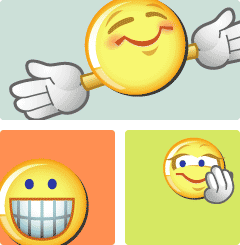
برای پاک کردن ایمیل از Yahoo مراحل زیر را انجام دهید:
ابتدا اینترنت اکسپلورر را باز کرده و در آدرس بار، آدرس زیر را تایپ کنید:
https://edit.yahoo.com/config/delete_user
در صفحه ای که ظاهر می گردد نام کاربری (Yahoo ID) و پسورد مربوط به
ایمیل یاهو را وارد کنید.
سپس صفحه ای با عنوان Terminating your Yahoo! Account باز می شود.
پسورد خود را یکبار دیگر وارد نموده و دکمهء YES را بزنید.
پوشه بدون نام یا با نامهای کارکترى
این یه ترفند ساده ولی جالبه که ممکنه خیلی ها ندونند.
خب خیلی ساده:
این یه ترفند ساده ولی جالبه که ممکنه خیلی ها ندونند.
خب خیلی ساده:
1) ابتدا روى پوشه کلیک راست کنید.
2) بعد Rename را انتخاب کنید.
3) حالا Alt را نگه داشته و به وسیله کلیدهاى سمت راست کیبرد یکى از اعداد 0160 یا
255 را تایپ کنید.
4) حال Alt را رها کنید تا نتیجه کار را ببینید.
برای نمایش کاراکتر های دیگر شماره هایی که داخل پرانتز (در قسمت نمایش تصویر) هستند را تایپ کنید. البته اینها تمام کاراکتر ها نیستند. باقى به عهده خود شما!
یک روش میانبر براى قفل کردن ویندوز
براى قفل کردن ویندوز (Lock) ویندوز، کافى است مراحل زیر را دنبال کنید:
1) در جایى خالى از میز تحریر ویندوزتان (Desktop) کلیک راست کرده،
پس از انتخاب گزینه New، روى Shortcut کلیک نمایید.
2) در پنجرهى باز شده و در قسمت Type the location of the item،
فرمان زیر را تایپ کنید:
Rundll32.exe user32.dll, LockWorkStation
3) دکمهى Next را زده، نام Shortcut را وارد نمایید. سرانجام دکمهى Finish
را بزنید.
اکنون مى توانید در هر زمانى، با اجراى این میانبر ویندوزتان را قفل کنید.
